Correction de l'erreur d'écran bleu WDF_violation dans Windows 10/11
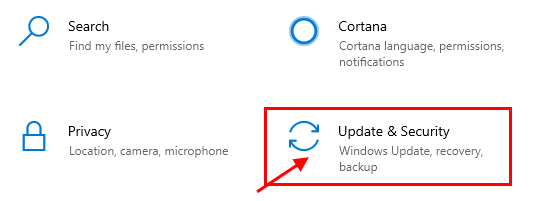
- 3794
- 602
- Lucas Bernard
Certains utilisateurs de Windows 10 se plaignent d'une erreur de BluesCreen sur leur ordinateur juste après avoir reçu une mise à jour pour leurs appareils Windows 10. Le code d'erreur affiché à l'occasion BSOD est «WDF_violation". Cette erreur est généralement causée par un conducteur nommé «Hpqkbfiltr.système«, Renommager qui résoudra le problème. Suivez simplement les correctifs sur votre ordinateur et le problème doit être résolu facilement.
Table des matières
- Fix-1 Renommer HPQKBFiltr.sys dans windows re-
- Fix-2 Renommer Machaldriver.système-
- Fix-3 supprimer hpqkbfiltr.conducteur de Sys-
Fix-1 Renommer HPQKBFiltr.sys dans windows re-
Afin de changer le nom de «Hpqkbfiltr.système«Vous devez ouvrir Windows RE Tout d'abord, vous pouvez modifier le nom en contournant certaines commandes CMD.
1. Après avoir ouvert le Paramètres fenêtre en appuyant sur le Icône Windows + I.
2. Maintenant, cliquez sur "Mise à jour et sécurité".
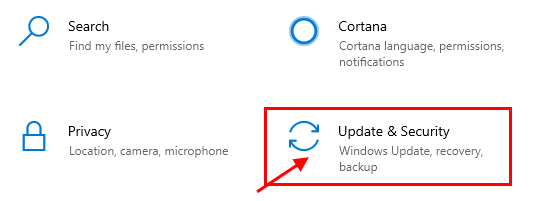
3. Ensuite, vous devez cliquer sur "Récupération".
4. Après cela, sousDémarrage avancé', cliquer sur "Redémarrer maintenant".
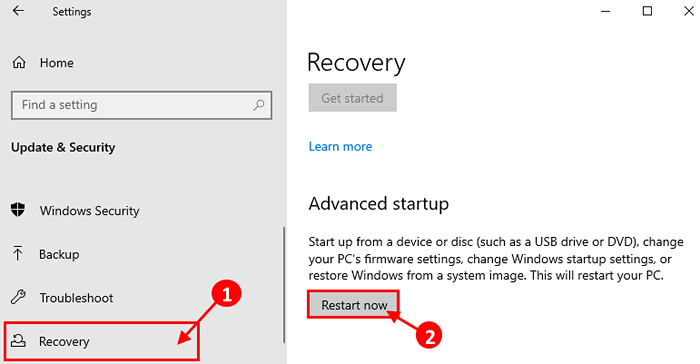
Bientôt, votre ordinateur démarrera dans Windows RE.
5. Vous devez cliquer sur le "Dépanner".
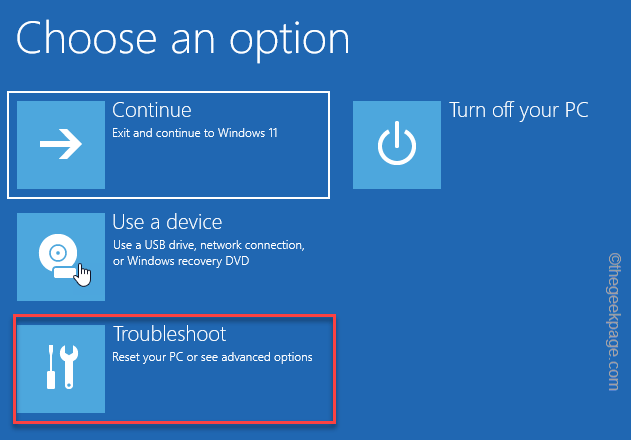
6. Ensuite, sélectionnez le "Options avancées".
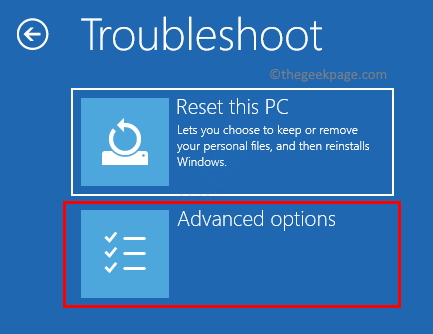
7. Quand le Options avancées La fenêtre s'ouvre, cliquez sur le "Invite de commande".
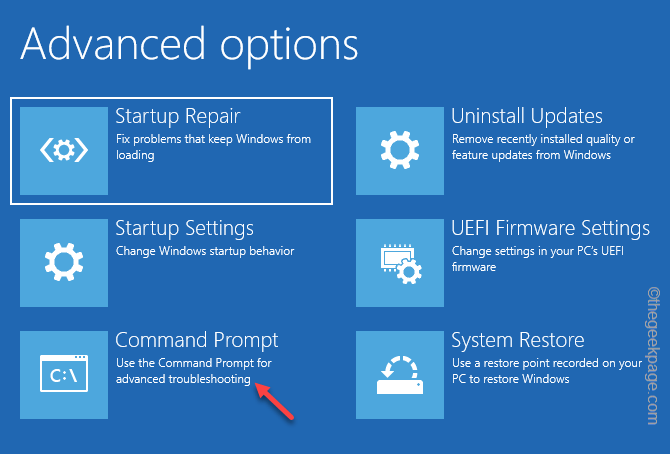 Command Invite Min 1
Command Invite Min 1 8. Mettez simplement le mot de passe de votre compte et cliquez sur "Continuer".
Invite de commande La fenêtre doit être ouverte dans Dépannage mode.
9. Pour renommer le fichier système, dans Invite de commande fenêtre, copier coller Ces commandes un par un, puis ont frappé Entrer.
C: CD C: \ Windows \ System32 \ Drivers Ren HPQKBFiltr.sys hpqkbfiltr.système.bak
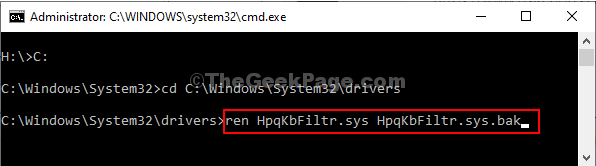
Une fois que vous avez exécuté les commandes, fermez Invite de commande fenêtre.
Redémarrer Votre ordinateur revient à nouveau en mode normal.
Si plus le problème apparaît, optez pour le prochain correctif.
Fix-2 Renommer Machaldriver.système-
Machaldriver.système Peut-être une autre raison pour laquelle vous êtes confronté à ce problème à votre fin.
1. Ouvre la fenêtre Environnement de récupération Tout comme avant.
2. Vous devez cliquer sur le "Dépanner".
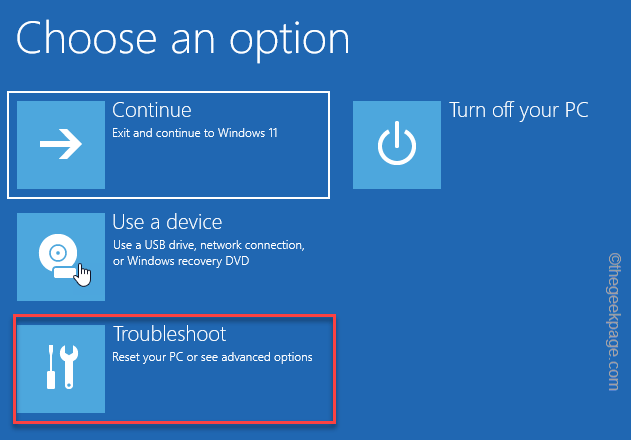
3. Dans le Dépannage fenêtre, vous devez cliquer sur "Options avancées".
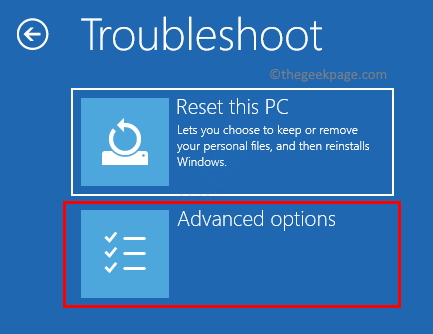
4. Ensuite, cliquez sur le "Invite de commande".
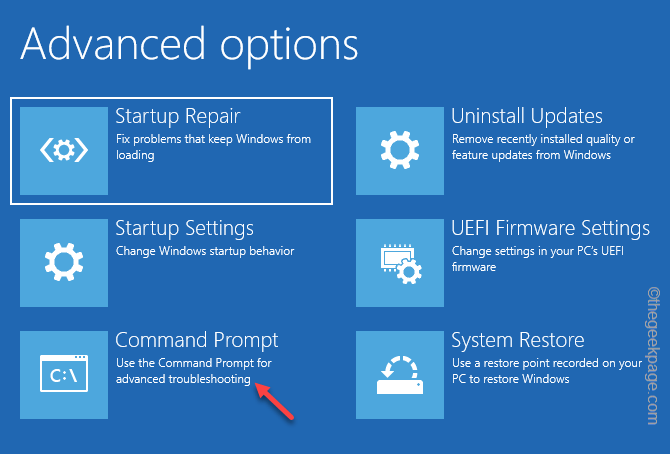
5. Vous devez mettre le mot de passe et cliquer sur "Continuer"Pour aller plus loin.
Invite de commande La fenêtre doit être ouverte dans Dépannage mode.
6. Vous devez changer le nom du «Machaldriver.système.bak" déposer.
7. Pour ce faire, exécutez ces séries de commandes dans CMD Terminal.
C: CD C: \ Windows \ System32 \ Drivers Ren Machaldriver.Sys Machaldriver.système.bak
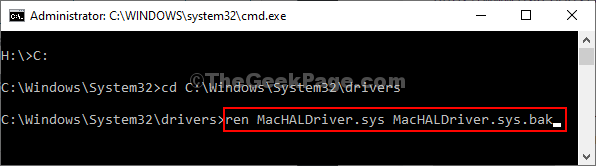
Une fois que vous avez exécuté les commandes, fermez Invite de commande fenêtre.
Redémarrer Votre ordinateur revient à nouveau en mode normal. Votre problème doit être résolu.
NOTE-
Vous remarquerez peut-être que certaines des touches de fonction du clavier ne fonctionnent pas.
Fix-3 supprimer hpqkbfiltr.conducteur de Sys-
Si le renommer du conducteur ne fonctionne pas pour vous, la suppression du conducteur peut être votre seule chance.
1. Ouvrez à nouveau les fenêtres.
2. Ensuite, cliquez sur le "Dépanner".
3. Ensuite, ce que vous devez faire est de cliquer sur "Options avancées".
4. Dans le Options avancées fenêtre, vous devez cliquer sur le "Invite de commande".
5. Une fois que vous avez mis le mot de passe de votre compte et cliquez sur «Continuer".
7. Dans Invite de commande fenêtre, copier coller Cette commande puis frappe Entrer Pour l'exécuter sur votre ordinateur.
Dism / Image: C: \ / Suppor-Driver / Driver: C: \ Windows \ System32 \ Driverstore \ FileRepository \ HPQKBFiltr.inf_amd64_714aca0508a80e9a \ hpqkbfiltr.infirme

NOTE-
Si vous utilisez un 32-bit les fenêtres, copier coller Cette commande dans Invite de commande fenêtre puis frapper Entrer.
Dism / Image: C \ / Suppor-Driver / Driver: C: \ Windows \ System32 \ Driverstore \ FileRepository \ HPQKBFiltr.inf_x86_f1527018cecbb8c2 \ hpqkbfiltr.infirme

Une fois que vous avez exécuté la commande, fermez le Invite de commande fenêtre.
Redémarrer Votre ordinateur en mode normal.
Vous ne facerez pas "WDF_violation" Écran bleu Erreur sur votre ordinateur.
Votre problème doit être résolu.
- « Correction de l'erreur de l'événement DCOM 10016 dans Windows 10, 11
- Correction de File Explorer se bloque sur le clic droit Windows 10/11 »

